Режимът на модема за iPhone изчезна
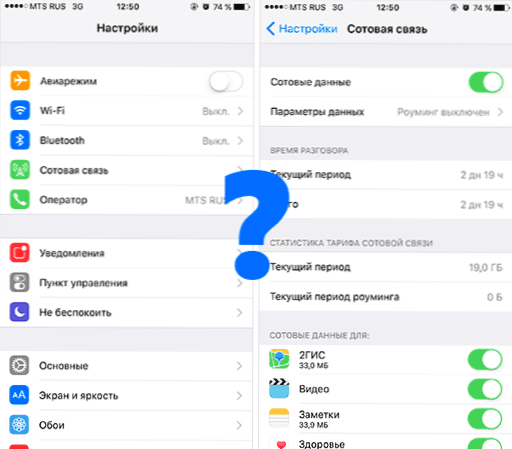
- 4377
- 717
- Angelo Monahan
След актуализации на iOS (9, 10, това може да се случи в бъдеще) много потребители са изправени пред факта, че режимът на модема е изчезнал в настройките на iPhone и той не може да бъде открит на нито едно от двете места, където тази опция трябва да бъде включена (Подобен проблем някои го са имали при актуализиране до iOS 9). В тази кратка инструкция, подробно за това как да върнете режима на модема в настройките на iPhone.
ЗАБЕЛЕЖКА: Режимът на модема е функция, която ви позволява да използвате вашия iPhone или iPad (това също е на Android), свързана с интернет в 3G или LTE мобилна мрежа като модем за достъп до Интернет от лаптоп, компютър или друго устройство : от wi -fi (t.E. Използвайте телефона като рутер), USB или Bluetooth. Прочетете повече: Как да активирате модема режим на iPhone.
Защо няма режим на модем в настройките на iPhone
Причината, поради която след актуализацията на iOS на iPhone, режимът на модема изчезва, е да нулирате параметрите за достъп до интернет в мобилна мрежа (APN). В същото време, като се има предвид, че повечето клетъчни оператори поддържат достъп без настройки, интернет работи, но точки за включване и настройка на модемания режим не се появяват.
Съответно, за да се върне възможността за включване на операцията на iPhone в режим на модема, е необходимо да предпишете параметрите на APN за неговия телекомуникационен оператор.
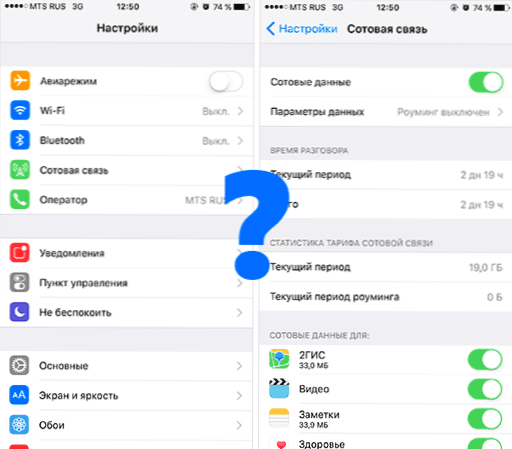
За да направите това, просто изпълнете следните прости стъпки.
- Отидете на настройките - Клетъчна комуникация - Параметри на данните - Мрежа за пренос на клетъчни данни.
- В раздела „Режим на модем“ в долната част на страницата запишете данните от APN на вашия комуникационен оператор (вижте. Допълнителна информация за APN за MTS, Beeline, Megafon, Tele2 и Yota).
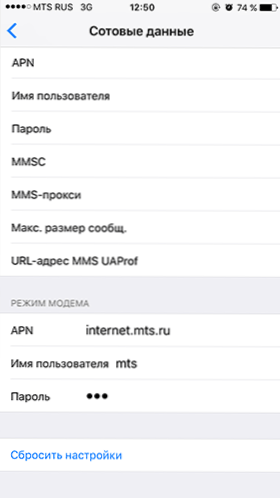
- Излезте от посочената страница на параметрите и ако имате мобилен интернет ("клетъчни данни" в настройките на iPhone), изключете го и го инсталирайте отново.
- Опцията "Режим на модем" ще се появи на основната страница на настройките, както и в подраздела "Клетъчна комуникация" (понякога с някаква пауза след свързване към мобилна мрежа).

Готови, можете да използвате iPhone като Wi-Fi рутер или 3G/4G модем (инструкциите за настройки са дадени в началото на статията).
APN данни за основните мобилни оператори
За да въведете APN в настройките на режима на модема на iPhone, можете да използвате следните данни от данни (между другото, обикновено потребителското име и парола не могат да бъдат въведени - той работи без тях).
Mts
- APN: интернет.Mts.ru
- Потребителско име: Mts
- Парола: Mts
Beeline
- APN: интернет.Beeline.ru
- Потребителско име: Beeline
- Парола: Beeline
Мегафон
- APN: интернет
- Потребителско име: GDATA
- Парола: GDATA
Tele2
- APN: интернет.Tele2.ru
- Потребителско име и парола - Оставете празно
Йота
- APN: интернет.Йота
- Потребителско име и парола - Оставете празно
Ако вашият мобилен оператор не е представен в списъка, можете лесно да намерите APN данни на официалния уебсайт или просто в интернет. Е, ако нещо не работи както се очаква - задайте въпрос в коментарите, ще се опитам да отговоря.
- « Премахване на нежелани програми в инструмента за премахване на боклуци
- Емулатор Android Leapdroid »

